很多小伙伴在使用VLC播放器的过程中经常会遇到各种各样的问题,但在VLC播放器中,我们可以使用各种工具来解决这些问题。有的小伙伴在使用VLC播放器的过程中每次切换音频或视频时页面都会弹出影音视频的详细信息,当我们想要关闭这些信息时,我们只需要进入VLC播放器的偏好设置页面,接着在该页面中将“显示媒体变更弹出提示”的设置更改为“从不”选项即可。有的小伙伴可能不清楚具体的操作方法,接下来小编就来和大家分享一下VLC播放器关闭显示媒体提示的方法。
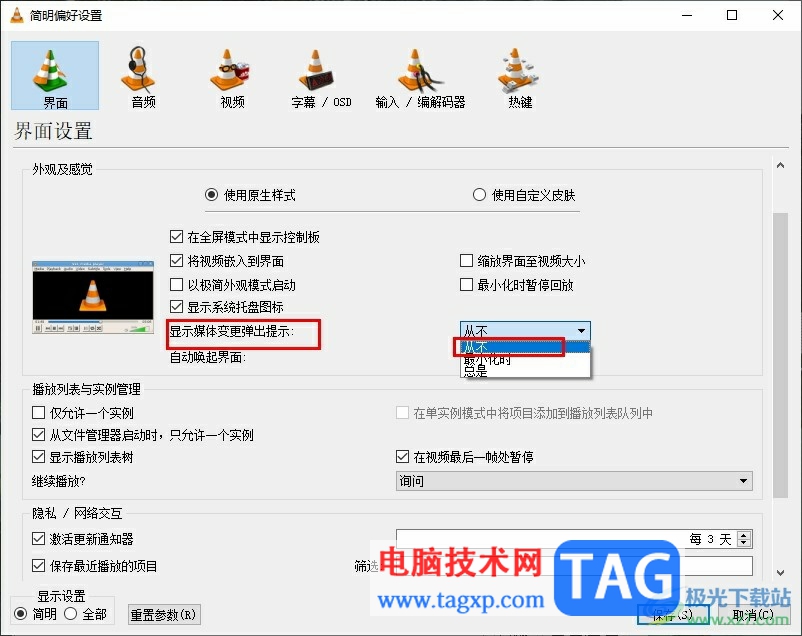
1、第一步,我们在电脑中点击打开VLC播放器,然后在该播放器的工具栏中点击打开“工具”
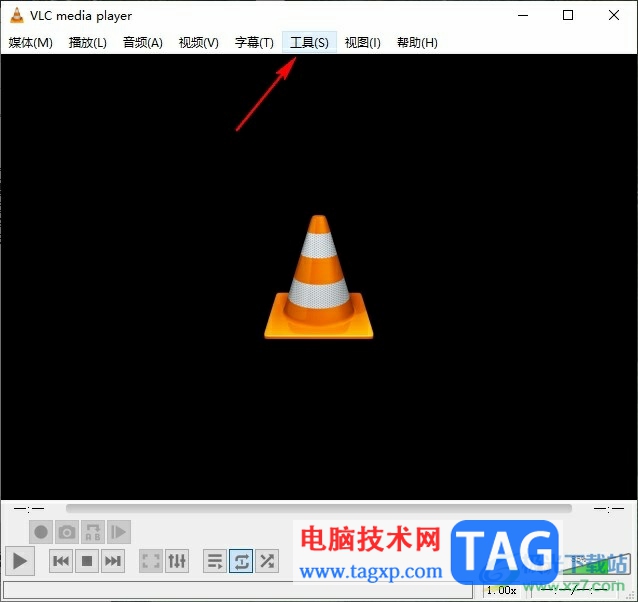
2、第二步,打开“工具”之后,我们在下拉列表中找到“偏好设置”选项,点击打开该选项
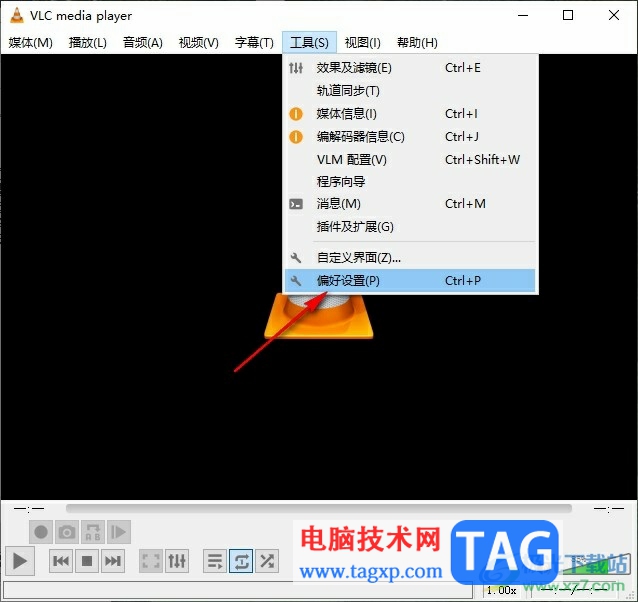
3、第三步,打开偏好设置选项之后,我们在该页面中点击打开“显示媒体变更弹出提示”选项
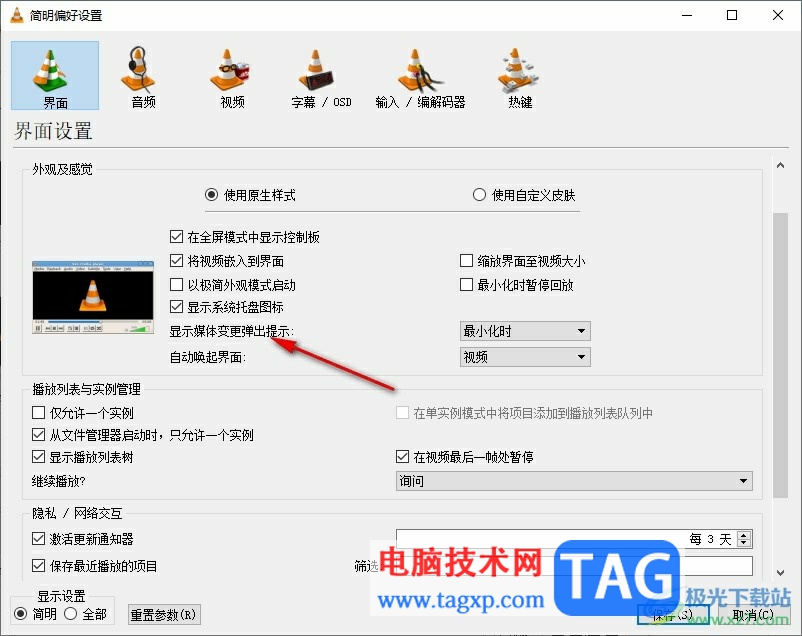
4、第四步,打开“显示媒体变更弹出提示”选项之后,我们在下拉列表中点击选择“从不”选项
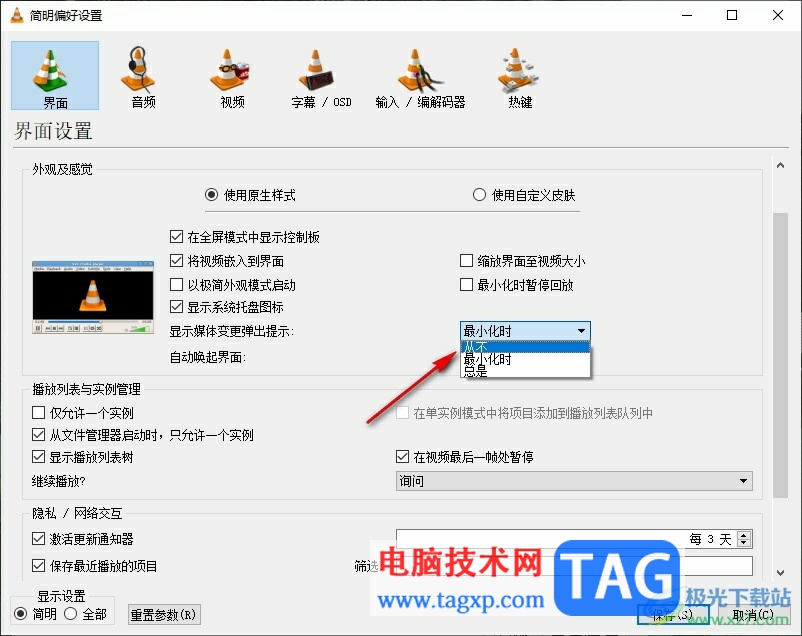
5、第五步,选择“从不”选项之后,我们在该页面中点击“保存”选项即可
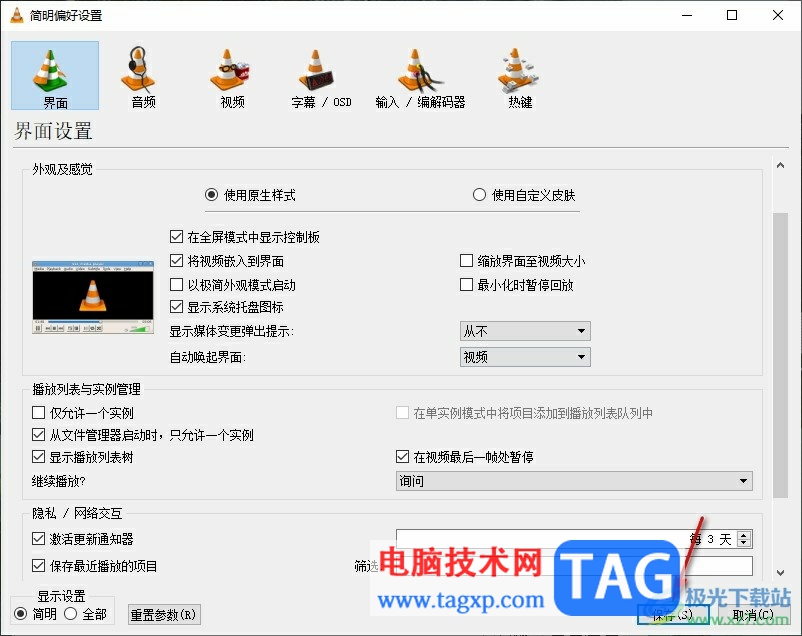
以上就是小编整理总结出的关于VLC播放器关闭显示媒体提示的方法,我们在VLC播放器中点击打开“工具”,然后在下拉列表中点击打开“偏好设置”选项,接着在弹框中点击打开“显示媒体变更弹出提示”选项,接着我们在下拉列表中点击选择“从不”选项即可,感兴趣的小伙伴快去试试吧。
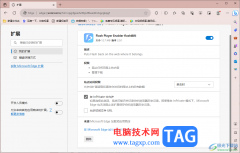 edge浏览器插件允许在InPrivate模式下使用的
edge浏览器插件允许在InPrivate模式下使用的
edge浏览器是当前大家非常喜欢的一款浏览器,大家在使用该浏览......
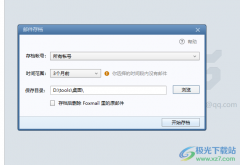 foxmail邮箱进行邮件备份的方法
foxmail邮箱进行邮件备份的方法
有的小伙伴喜欢在我们的电脑上进行Foxmail邮箱工具的使用,我们......
 pdfelement设置文字区域高亮的方法
pdfelement设置文字区域高亮的方法
pdfelement针对PDF文件编辑是非常不错的,这款软件中提供的相关功......
 仙剑奇侠传7华骝怎么打 华骝boss打法详解
仙剑奇侠传7华骝怎么打 华骝boss打法详解
仙剑奇侠传7华骝怎么打?华骝是第十二章的火系boss,很多玩家......
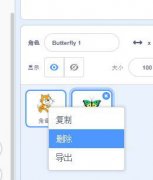 scratch3怎么实现换衣服的小女孩动画?scr
scratch3怎么实现换衣服的小女孩动画?scr
一些网友表示还不太清楚scratch3怎么实现换衣服的小女孩动画操......

很多新用户刚购买华为GT2智能手表时,想要连接蓝牙耳机使用不知道如何操作?那么今天小编就讲解华为GT2手表连接蓝牙耳机的技巧方法哦,希望能够帮助到大家呢。...

Adobeaftereffects简称为ae,这也是Adobe旗下系列办公软件中的一款,主要用于制作各种视觉特效,比如我们经常在各种电影电视剧中看到的各种特效效果,都可以使用该软件制作出来。如果我们需要...

VLCmediaplayer是一款功能十分强大的视频播放器,在VLCmediaplayer中我们可以播放本地的视频文件,也可以播放在线视频,除了播放视频功能之外,我们还可以对视频进行录屏操作,当我们的视频画...
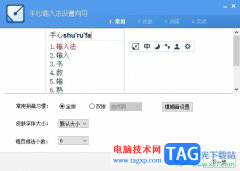
手心输入法是一款干净好用的输入法软件,没有任何的广告和插件,让用户可以专注输入,而且还提供给用户智能的输入引擎和精致的皮肤主题,因此手心输入法为用户带来了不错的体验和好处...
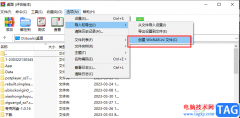
WinRAR软件是很多小伙伴都在使用的一款压缩以及解压软件,在这款软件中我们既可以对文档进行压缩打包处理,也能将下载的压缩包进行解压操作,还可以在压缩文件时,给文件设置压缩密码,...
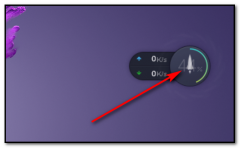
在使用电脑过程中,发现360加速球显示90%怎么办?还不会的朋友赶快来和小编一起学习360加速球显示90%的解决办法哦,希望通过本篇教程的学习,能够帮助各位朋友。...

wolai是一款面向未来的云端协作平台与个人笔记软件,它可以很好的帮助团队和个人构建网状知识库,简单来说,wolai可以看作是文字管理工具,总之能够方便用户随时随地进行云笔记数据编辑...

很多时候我们会在剪映中进行视频的制作,我们会将自己电脑中的视频导入到剪映中进行编辑与制作,有时候需要给导入的视频插入一段非常好的音乐,但是当你将音乐素材添加之后,发现该音...

Dreamweaver这款软件通常被大家叫做DW软件,该软件对于编写代码是十分友好的,平时当你在使用该软件进行代码的编写的时候,我们会通过新建站点来创建和编写自己需要的一个代码文件,于是...
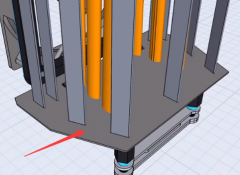
Shapr 3D怎样复制实体?下面是小编介绍的Shapr 3D复制实体教程,有需要的小伙伴一起来下文看看吧,希望可以帮助到大家!...
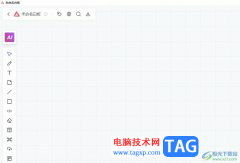
小画桌是一款非常实用的思维导图软件,支持无限大小,可以让用户插入图片、文件、表格或是音频等不同类型的元素,并且小画桌应用的领域也是很广泛的,例如用户可以应用在头脑风暴、在...
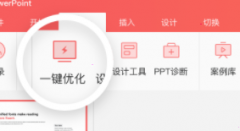
使用islide如何设置统一色彩呢?想必有的网友还不太了解的,为此,今日小编带来的这篇文章就为大伙分享了islide统一色彩设置教程,一起来看看吧。...
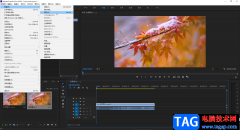
在各种视频中我们都可以看到各种各样的文字,比如视频中的字幕,视频的封面的标题,视频中的旁白文字等等。这些各式各样的文字效果我们可以轻松在Adobepremiere这款视频剪辑软件中实现。...
很多小伙伴都喜欢将Edge浏览器作为自己电脑中的默认浏览器,因为在这款浏览器中,我们可以根据自己的需求对浏览器中的功能进行开关控制,还能够安装插件来扩展浏览器功能。有的小伙伴...
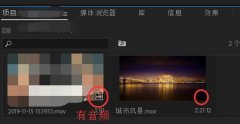
premiere导入视频没音频如何处理呢?有的用户还不清楚,下文小编就分享premiere导入视频没音频的处理操作步骤,希望对你们有所帮助哦。...